Top 25 iPhone rejtett funkciókat, amelyek kell tudni - hírek a világ az Apple

A gyorsítótár törlése. akkor felgyorsíthatjuk a standard alkalmazások, ha törölni a gyorsítótárat. Az App Store, podcastok, Zene, iTunes vagy a Game Center, hogy 10 gyors simításokat az egyik gombot a képernyő alján.
Gyorsulás Touch ID. menteni több nyomatok az azonos ujját. Ez különösen fontos, hogy javítsa a teljesítményt és sebességet választ a modul az iPhone 5S és iPhone 6.
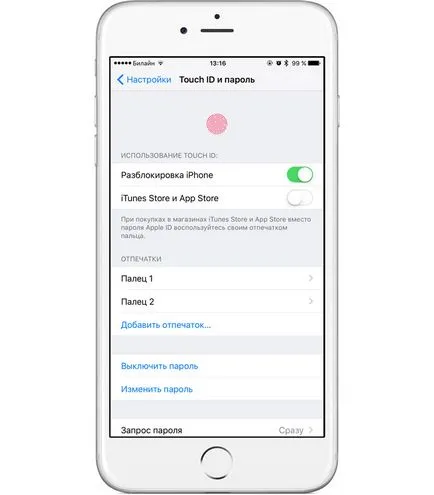
Törlése számok a kalkulátor. ha talált egy hibát a hívott számot, törölje szélsőséges számok az ujját balra vagy jobbra a beviteli mezőbe.
Tisztítás RAM. tartsa lenyomva a bekapcsoló gombot, amíg amíg a csúszka kapcsolja ki a készüléket, majd nyomja meg és tartsa lenyomva a Home gombot. Ha a képernyő kikapcsol, és kapsz a kezdőképernyőre, akkor mindent helyesen tette.
Burst módban. nyomja meg és tartsa lenyomva az exponáló elvégzésére sorozatfelvétel.
Számítások az Spotlight: csupán be valamit, mint a „100 font”, és megkapja a megfelelő érték kilogramm.
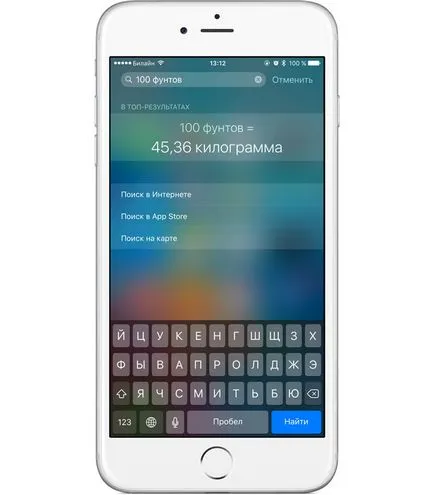
Exponáló gombot a headseten. Használja a hangerő gombokat a fülhallgatót a képet.
Kikapcsolása a zseblámpa. Ha elfelejtette kikapcsolni a lámpát, akkor a képernyő le van zárva, nyissa meg a Kamera alkalmazást ellop és a háttérvilágítás kikapcsol.
3D Touch rajzolás közben. rajzeszközök és a radír, hogy válaszoljon a fokú depresszió a Notes alkalmazásban.
Záró több alkalmazás egyidejű. nyissa meg az alkalmazás kapcsolási képernyőn történő dupla kattintással a Home gombot és közeli több alkalmazás több ujjal egyszerre.
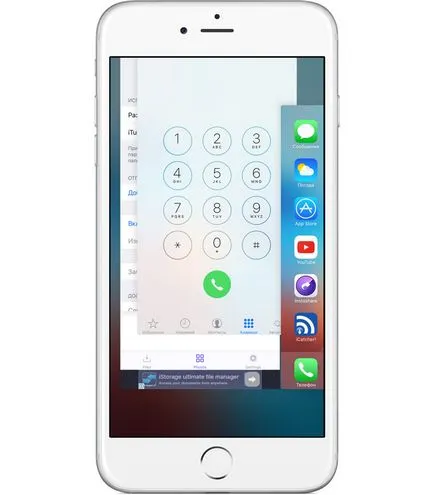
Nemrég bezárt lapok. látni őket, kattintson és tartsa lenyomva a „+” gombra Safari.
Szerkesztése emlékeztetőket. 3D-s Touch mozdulatok szerkeszteni az emlékeztető idejét és helyét beállításokat.
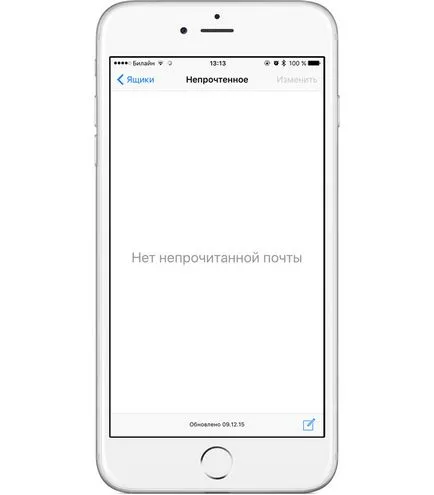
Gyors válasz. bejövő üzenet értesítés legördülő, és adja meg a választ azonnal.
Az alkalmazás szintjén. Húzza az ujját jobbról balra a Compass alkalmazás számára, hogy az iPhone egy mérőeszközt.
Ha újra engedélyezni energiatakarékos üzemmódot. kézhezvételét követően értesítést kikapcsolja az energiatakarékos üzemmód, hogy egy ellop balra aktiválásához újra.
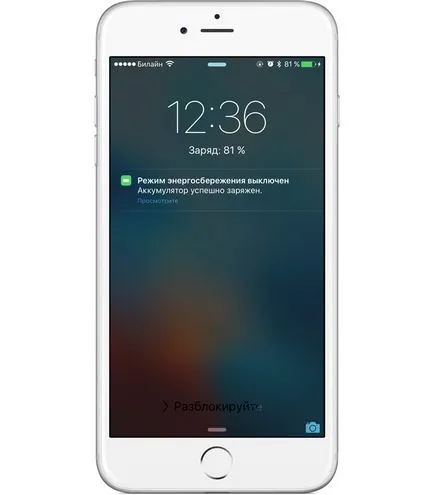
Elérhetőség. dupla koppintás (nem nyomja, azaz TAP) gomb Home, hogy tartalmazza Elérhetőség módban. Ebben a módban, akkor elérheti a hüvelykujjával távoli ikonok az asztalon.
Csatlakozz hozzánk a Twitteren. VKontakte. Facebook. Google+ vagy RSS-en keresztül. hogy lépést tarthasson a legfrissebb híreket a világ az Apple, a Microsoft és a Google.
Kapcsolja ki a zseblámpa hasonló módon ios 9 nem működik már allo
Igen, ő csak összekeverni a szám 25, az ötödik 🙂
Majd megnézem 9.2.1 rpbotaet.
és nem egyszerűen a PU letiltja a zseblámpa?
Az átmenet a desktop változata a helyszínen tartja a frissítés gombra - nincsenek rejtett funkció nem?
Nem működik, egy példa a honlap megpróbálta
Opyayayayat harkályok kúszott.
mintegy Safari neznal +)))
a cache nem egyértelmű.
Ahogy pi ... .et itt - minden készen áll. És ha azok elemi cikk razzhovyvat - Megamind valahol eltűnik.
Próbáltam a példa a „zene”. nincs reakció. majom szar megtalálható.
Azt hiszem, sok itt készek vissza a szavak vannak ... dolgokat.
Te beteg és agresszív ember.
És támogatom őt! Józan gondolkodású, ő azt mondja, hogy. És itt lehet látni a beteget. Miért nem magyarázza, tudod!
a teljes verzió a helyszínen nem tudta, az ATP
Sehol van az megírva, az aktiválási multitasking a 6c erős nyomás alatt és elrablását ujját a központ a bal oldalon az arc. Senki sem tudja? Vagy minden pofigu Htoo funkciót? Nagyon kényelmes!
Vnature! Hol venni az egészet?!)) Az utasítás?
Meg van írva róla a hivatalos honlapján leírja a képességek 3d touch:
.
Gyorsan válthat az alkalmazások között.
Kattintson a bal oldalon a képernyő mozogni a feladatok elvégzésére. Habverővel addig, amíg meg nem találja a kívánt alkalmazást. Ezután érintse meg a megnyitáshoz.
Ez látható az előadás, és a majom volt megérteni.
Sajnos a nagy. Nem érdekel, hogy tölteni 2 órát az adatok megjelenítésére a kézikönyvben nem.
Azt is „perelistnut” képernyőn, és ugyanúgy a korábbi alkalmazás
A gyorsítótár kiürítése: lehet gyorsítani az iPhone, ha törli a cache alkalmazást. Az App Store, podcastok, Zene, iTunes vagy a Game Center, hogy 10 gyors simításokat az egyik gombot a képernyő alján.
Tapan erről a képről, mint rendesen. Ez kimutatta, egy sor egy képsorozatot, hogy eltekintve szinte olichayutsya. Egymást követően megtekintheti őket. Válassza ki a legjobb, és a többit lehet távolítani. Ez lehet tárolni, és az egész sorozatot.